『Sylfeed』はかゆいところに手が届くUIや、先読み・マルチポスト等の多機能ぶりでファンも多い国産RSSリーダーアプリです。ちょっと意外な使い方が便利なのでご紹介します(要アドオン)。
Sylfeed 2.3.4
ニュース, ソーシャルネットワーキング
App Storeで詳細を見る
Sylfeedをブラウザとして使うということ
Sylfeedはv2.2からURLスキーム(sylfeed://、sylfeed://sync)に対応しており、これを使うと任意のサイトをSylfeedの内蔵ブラウザで開けるようになっています。
勘がよい方はお察しの通り。あらゆるサイトでSylfeedのTwitterやFacebook等へのSNS投稿、Evernoteへの保存、「はてブ」や「あとで読む」系サービスはもちろん、マルチポスト機能をそのまま利用できるということです。
ブラウザで表示中のサイトをBookmarkletで開き直す
Sylfeedに直接URLを入力することはできないので、外部から、たとえばSafariで表示中のURLを”http:”から”sylfeed:”に変更します。しかし、毎回書き換えるのは面倒なのでSylfeedで開き直すためのBookmarkletを作ってみました。
iPhone用 Open in Sylfeed を開き、指示に従ってブックマークに登録します。
Bookmarkletの中身についてはMyScripts版スクリプトのところで後述します。
Open in Sylfeedを使ってみる
あるサイトを開いている状態でブックマークから”Open in Sylfeed”を実行します。Sylfeed内蔵ブラウザで開くためにはアドオンが必要です。
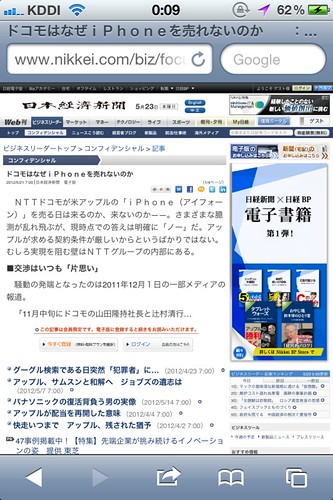
通常と異なるのはスクリーン下部左側と中央のナビゲーションボタンの矢印の向きです。左側ボタンをタップすると表示中のサイトを閉じ、中央ボタンは上下スクロール機能のみになります。なお、戻る・進むボタンは有効です。
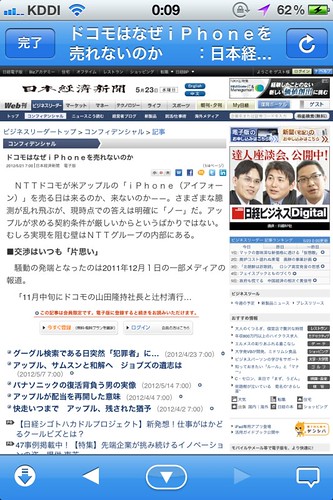
ポスト系メニューもしっかり表示されます。ただし、(当たり前ですが)記事を管理するリスト情報がないのでスターマークや記事タグのアイコンは表示されませんのでお気に入りに登録して指定サービスと連動させるインスタントポストは利用できません。未読・既読の切替えアイコンや一括処理するピンアイコンも利用できません。
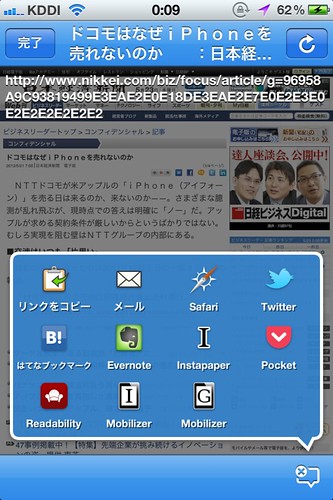
なんと言っても嬉しいのはページ全体ではなく選択範囲のみをEvernoteへクリッピングしてくれる機能です。範囲選択した部分の他、URLやノート名にはタイトルと記事ソースがセットされます。サードパーティ製のブラウザアプリをいくつか使っていますが、ここまでEvernoteをサポートするアプリはありません。
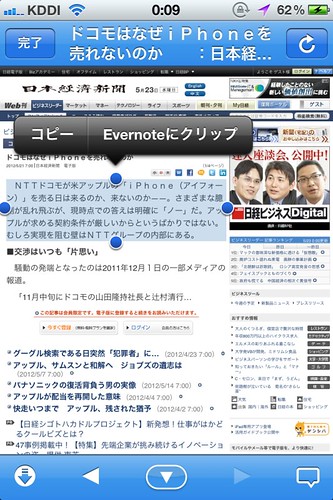
また、Evernoteへの保存はあらかじめデフォルトとしてタグやノートブックを指定できますのでとても重宝しています。この機能をスピンアウトしてEvernote向け単体アプリとしても結構な需要がありそう。
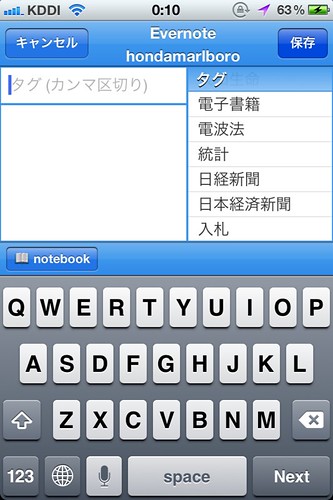
BookmarkletをMyScriptsスクリプトから利用する
Bookmarkletはブラウザからの利用が基本ですが、MyScriptsを使えばメールアプリやTwitterクライアントからシームレスにSylfeedと連携することが可能です。
MyScripts 2.5
仕事効率化, ユーティリティ
App Storeで詳細を見る
MyScripts用スクリプト『Open Your Browser』の登録はこちらをタップするとMyScriptsが起動して「保存」をタップするだけでライブラリに登録できます。
使い方は簡単。URLをコピーして”Open Your Browser”を実行するだけです。バックグラウンド監視モードで起動しておけば通知センターからSylfeedを開くこともできるようになります。
あるいは、拙ブログで紹介した(MyScriptsを利用してカスタムUIを作るはじめの一歩
var browser = “sylfeed”; //URLスキーム:たとえば”web”だとiCab Mobileが起動します
var end = TEXT.length;
var start = TEXT.search(“://”); // コピーするURLには”://”が付いていることが前提です
var prefix = TEXT.substring(0,start); //httpかhttpsかを判定
var url = encodeURI(TEXT.substring(start,end));if((browser == “sylfeed”) && (prefix == “https”)){ //SylfeedでSSL通信する場合はsylfeeds:
“sylfeeds” + url;
} else {
browser + url;
}
完全にRSSリーダーのメインとなったSylfeed
当初はSylfeedの操作に慣れずに、それまでメインとして使っていたReederと併用していましたが、いまではSylfeedが完全にメインとなっています。ムダな動きを極力排除した作り込み、クラウドサービスやSNSへの投稿、きめ細かい設定等、かゆいところに手が届く国産ならではの配慮が伝わってきます。今後のさらなるバージョンアップと(期待を込めて)iPad対応が楽しみです。
[追記]sylfeedのSSL通信用URLスキーム
開発者の @gachalatte さんから以下のような返信をいただきました。なんとSSL通信用のURLスキームも実装されておりましたのでBookmarkletとMyScriptsを修正いたしました。
@hondamarlboro ありがとうございます!ちなみに sylfeeds:// なんてのもあったりします。
— gachalatteさん (@gachalatte) 5月 24, 2012
【参考】Sylfeedの基本的な機能
(公式ブログ)
GACHANET » Sylfeed
(有名ブロガーのレビュー記事)
iPhone用地下鉄通勤最強Google ReaderクライアントはBylineからSylfeedへ | ひとりぶろぐ
My神アプリSylfeedの設定を公開しますヽ(´ー`)ノ | 普通のサラリーマンのiPhone日記
国産のRSSリーダー「Sylfeed」がEvernote連携の神アプデ!やっぱりRSS界最強だわこれ | なまら春友流



